Знакомство с лентой
Учебное пособие
Microsoft Project 2010
Задание №1:
Тема: «Элементы интерфейса Microsoft Project 2010»
Цель: используя предоставленный материал ознакомиться с интерфейс Microsoft Project 2010. Составить отчет о проделанной работе в электронном виде
Общий вид окна MicrosoftProject 2010 представлен на Рис. 1.
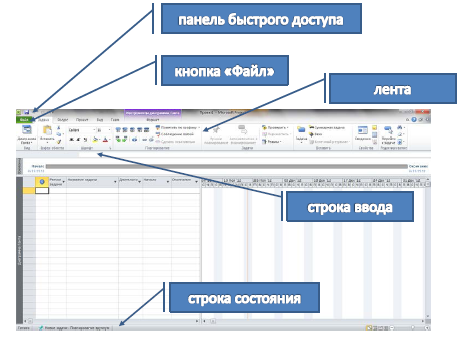
Рис. 1: Общий вид окна MicrosoftProject 2010
Знакомство с лентой
Все необходимые команды располагаются на ленте (Ribbon-интерфейс). Команды распределены по вкладкам Задача, Ресурс, Проекти Вид, а на вкладке упорядочены в логических группах, что помогает быстро находить требуемую кнопку для выполнения необходимого действия (см. Рис. 2).

Рис. 2: Ribbon-интерфейс (Лента)
Вкладка Задачасодержит кнопки для добавления и форматирования задач, а также работы с ними. В группеВставитьсобраны команды, позволяющие вставить задачу требуемого типа (задачу, веху, повторяющуюся или суммарную задачу). В группе Задачиможно выбирать (менять) способ планирования задачи (ручное или автоматическое). В группе Планированиеможно отмечать процент выполнения задачи, связывать задачи между собой, деактивировать задачу. Вгруппе Свойствакнопкой Сведенияможно открыть ОД Сведения о задаче, чтобы установить или изменить различные параметры для выделенной задачи.
Кнопки на вкладке Ресурспозволяют справиться с непростой задачей управления ресурсами, используемыми в работе над проектом. На этой вкладке можно добавлять ресурсы, назначать их задачам и выравнивать загрузку ресурсов, для которых она превышает допустимый уровень. В группе Свойствакнопкой Сведенияможно открыть ОД Сведения о ресурсе, чтобы установить или изменить различные атрибуты ресурса.
Вкладка Проектиспользуется для работы со сложными функциями управления проектами, включающими свойства проекта, планирование и отчетность. Например, команды на этой вкладке позволяют вставлять подпроекты, определять коды СДР, добавлять настраиваемые поля, создавать наглядные отчеты и т.п.
На вкладке Видможно выбирать различные представления, доступные в приложении Project 2010, а также настраивать текущее представление. С помощью команд этой вкладки данные в представлении можно сортировать, фильтровать, группировать. В группе Масштабнаходятся команды настройки (в том числе быстрой настройки) шкалы времени. Команды в группе комбинированный режим позволяют добавлять или скрывать временную шкалу, а также показывать комбинированные представления. Здесь же находятся команды управления окнами проектов и создания макросов.
Также есть контекстная вкладка Формат, которая включает дополнительные инструменты для открытого в данный момент представления. Кнопки, расположенные на ней, позволяют настраивать различные элементы для представлений всех типов — текст, столбцы, цвета и т.д. Каждому типу представления соответствует собственный набор групп и кнопок. Этот набор изменяется автоматически при изменении представления.
Все вкладки и группы являются полностью настраиваемыми. Если в организации используются уникальные бизнес-средства, можно сгруппировать их на собственной вкладке ленты.
Backstage
Backstage™ – единая графическая оболочка для управления файлами проекта – новое представление Microsoft®, которое обеспечивает быстрый доступ к инструментам, шаблонам и параметрам Project (см. Рис. 3 ).
Чтобы открыть Backstage, надо щелкнуть кнопку Файл(см. Рис. 1). Backstage содержит основные команды, позволяющие открывать, сохранять и печатать файлы проекта. Пользователи ProjectProfessional 2010 могут использовать Backstage для управления подключениями к серверу ProjectServer, а также для извлечения и публикации проектов.
Здесь же находится команда Параметры. Эта команда позволяет открыть диалоговое окно Параметры Project, в котором можно вводить, просматривать и изменять настройки, управляющие работой и внешним видом MicrosoftProject.
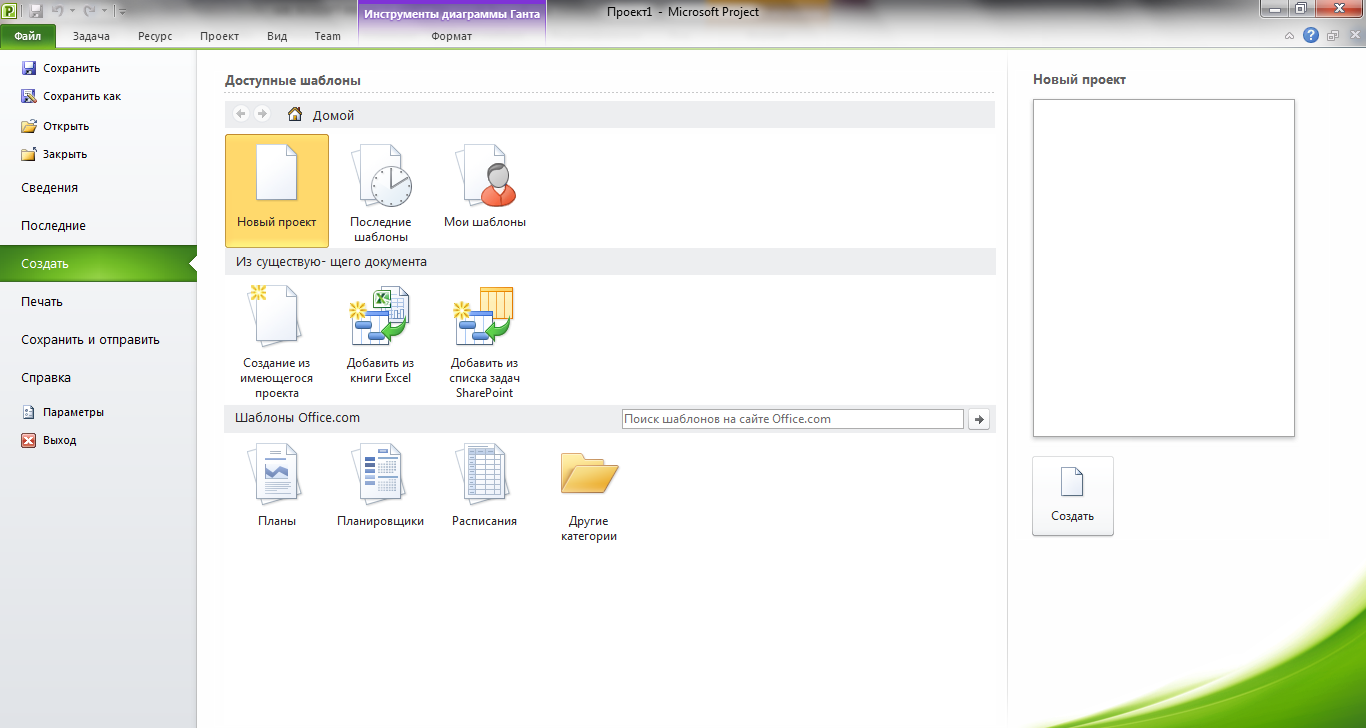
Рис. 3: Представление Backstage
Дата добавления: 2015-11-10; просмотров: 929;
